PDFelement - мощный и простой PDF-редактор
Начните работу с самым простым способом управления PDF-файлами с помощью PDFelement!
В этой статье
Часть 1. Онлайн альтернатива Foxit PDF Creator для Windows - HiPDF
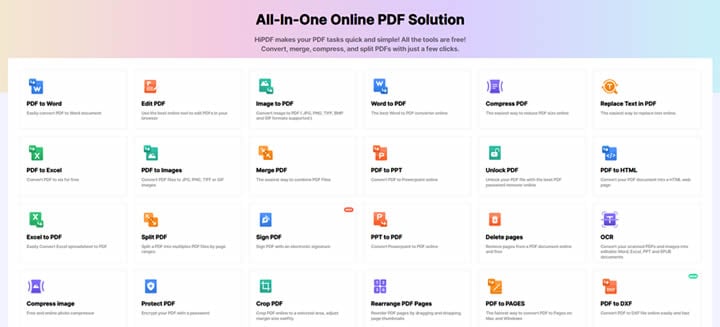
Первый инструмент, который мы продемонстрируем, - это альтернатива Foxit PDF creator, которую можно использовать прямо из браузера. Здесь ничего не нужно скачивать или устанавливать, поэтому его удобно использовать на любой платформе, поддерживающей современный браузер и стабильное (и, желательно, быстрое) интернет-соединение. Инструмент также очень прост в использовании, поскольку каждая операция имеет отдельный URL-адрес на основном сайте. Это позволяет легко определить, какая функция вам нужна, и быстро загрузить файл для обработки. Самое лучшее в HiPDF - это то, что любые преобразования или изменения, которые вы делаете в документах, прекрасно сохраняются в выходном файле, без ошибок. Это также делает его востребованным инструментом для корпоративных пользователей, которым важнее всего эффективность.
Ключевые особенности HiPDF
- Редактирование PDF и аннотации
- Безопасность, редактирование и водяные знаки PDF
- Преобразование в PDF и из PDF
- Создание, преобразование и заполнение PDF-форм
- Electronic Signature
- Optical Character Recognition
- File Management - Merge/Split/Create Portfolio
- File Organizing - Remove, Add, Rotate, and Extract PDF Pages
- Batch Processing
Часть 2. Все инструменты HiPDF All-in-one Online PDF Solution
Конвертировать в PDF |
Преобразование из PDF |
Сжатие и объединение |
Редактирование PDF и безопасность |
Organize PDF |
Другие инструменты |
Инструменты для работы с изображениями |
| Word в PDF | PDF в Word | Сжать PDF | Редактировать PDF | Перестановка страниц PDF | Извлечение изображений из PDF | Сжатие изображений |
| Изображение в PDF | PDF в PPT | Объединить PDF | Разблокировать PDF | Добавление и удаление страниц PDF | Прямой доступ к другим инструментам, таким как облако документов, сжатие видео и т.д. | Обрезать изображения |
| PPT в PDF | PDF to Excel | Обрезать PDF | Изображение в текст | |||
| Текст в PDF. | PDF to JPG. | Resize Images | ||||
| Excel в PDF | PDF to HTML | Поворот изображений | ||||
| PUB в PDF | PDF в страницы | |||||
| RTF в PDF | PDF в страницы | |||||
| PBM в PDF | OCR | |||||
| GIF в PDF |
Часть 3. Автономная альтернатива Foxit PDF Maker для Windows - PDFelement
PDFelement - идеальное решение для работы с PDF на настольных, мобильных и облачных компьютерах. Это хорошо интегрированное семейство PDF-приложений и облачных сервисов хранения PDF идеально дополняет онлайн возможности HiPDF. PDFelement, также созданный компанией Wondershare, является воплощением PDF-редактора с обширными инструментами, которые выходят далеко за рамки того, что возможно в браузерном приложении. Во многих отношениях PDFelement можно считать лучшей альтернативой Foxit PDF Maker и даже грозным вариантам Adobe Acrobat DC и Pro DC. Одним словом, это единственное универсальное решение для работы с PDF, которое вам когда-либо понадобится, независимо от того, имеете ли вы дело с ограниченной документацией или с огромным ежедневным документооборотом.
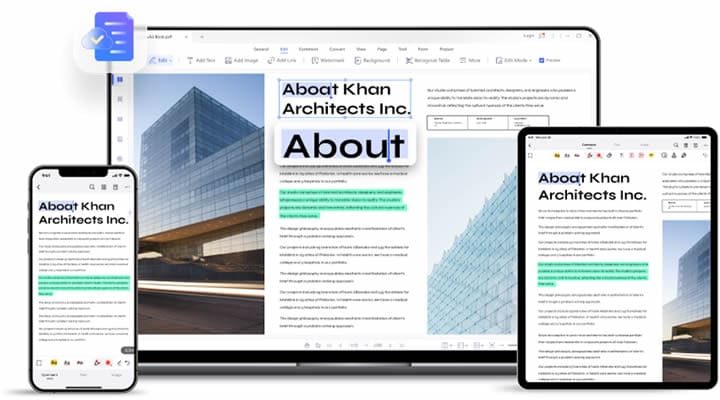
Key Features of PDFelement
- Комплексное редактирование PDF - Каждый элемент содержимого или объект в PDF-файле может быть изменен, удален или добавлен при работе с PDFelement.
- Широкие возможности преобразования файлов - Еще больше возможностей для выбора, будь то создание PDF из других типов исходных файлов или преобразование PDF в популярные редактируемые форматы, такие как файлы MS Office, HTML5, файлы изображений и другие.
- Надежные средства защиты PDF - от простого нанесения водяных знаков до расширенного редактирования и шифрования на основе пароля по самым высоким корпоративным стандартам - PDFelement прикроет вас.
- Полнофункциональный органайзер PDF - Слияние и разделение файлов, упорядочивание страниц, извлечение данных из PDF - все возможно с PDFelement, и этот опыт предлагается пользователям в увлекательном и удобном интерфейсе.
- Сложные задачи - Интенсивные задачи, такие как OCR, пакетная обработка, массовое извлечение, распознавание полей формы и т.д., возможны благодаря наличию в PDFelement всех этих функций.
- Управление формами - создание форм из шаблонов или с нуля, преобразование неинтерактивных форм в заполняемые PDF, заполнение форм, подписание электронной подписью, извлечение данных из полей формы и т.д.
- Compare PDF - сравнение двух документов на предмет сходств и различий с помощью обширных инструментов.
- Языковой перевод - перевод PDF-файлов не составит труда благодаря поддержке множества языков и любой комбинации исходного и целевого языков.
- Новые возможности - PDFelement постоянно выпускает новые итерации, содержащие новые и улучшенные возможности, чтобы покрыть все потребности, когда речь идет о корпоративных рабочих процессах.
- Приемлемая цена - Доступность PDFelement делает его одним из самых востребованных решений "все-в-одном" для работы с PDF-файлами на сегодняшний день. Вы не найдете ничего подобного по этой цене, что делает его идеальной альтернативой Foxit PDF Creator и альтернативой Adobe Acrobat.
Преимущества
Доступные планы подписки
Комплексные характеристики
Отлично подходит для начинающих пользователей
Предназначен для профессиональных пользователей PDF
Новые функции добавляются быстрыми темпами
Быстрое и точное преобразование, OCR, извлечение и т.д.
Пакетная обработка для нескольких функций, таких как преобразование PDF, OCR, безопасность и т.д.
Встроенный облачный доступ с интеграцией Wondershare PDFelement Cloud
Неудобства
Бесплатная версия накладывает водяной знак на выходные файлы
Недоступно для сред Linux
Возможности версии для Mac часто отстают от аналогичных возможностей версии для Windows
Часть 4. Как использовать PDFelement - Foxit Reader Create PDF Alternative для Windows 10/9/8/7
Как уже упоминалось ранее, PDFelement очень прост в использовании, особенно если вы начинающий пользователь или не пользовались до этого утилитами для работы с PDF. По этой причине переход с другой платформы, такой как Foxit Reader PDF Creator, так же прост, как 1-2-3, и не требует сложной кривой обучения. В следующем разделе мы поэтапно покажем вам, как выполнять различные задачи в PDFelement.

![]() Работает на основе ИИ
Работает на основе ИИ
Шаг 1Открыть и прочитать PDF
После запуска PDF нажмите кнопку Открыть PDF на главной странице.
Одна из альтернатив - просто перетащить файл в интерфейс PDFelement.
Еще один вариант - щелкнуть документ правой кнопкой мыши и выбрать Open (если PDFelement является вашим PDF-редактором по умолчанию) или Open with... и выбрать PDFelement

В обычном режиме чтения PDF (вкладка "Просмотр") PDFelement предоставляет вам различные инструменты, такие как параметры компоновки страницы, увеличение, создание закладок, инструменты аннотации, навигация по странице, легкое перелистывание страниц и многое другое.
Это удобный способ открытия, просмотра и чтения любых файлов PDF, включая большие документы PDF с сотнями и более страниц.
Шаг 2Редактирование текста, изображений и страниц
Когда вы перейдете на вкладку Редактировать в верхней части, PDFelement перейдет в режим редактирования
В этом представлении вы увидите панель инструментов редактирования со всеми инструментами, необходимыми для добавления, удаления и изменения всех элементов текста и изображений.

Текстовые элементы можно редактировать, выделяя их; изображения можно поворачивать, заменять, удалять и т.д.
Можно также добавлять ссылки, фоны и другие элементы.
Чтобы управлять страницами, перейдите на вкладку Страница, которая изменит пользовательский интерфейс, чтобы показать уменьшенную версию всех страниц в вашем файле
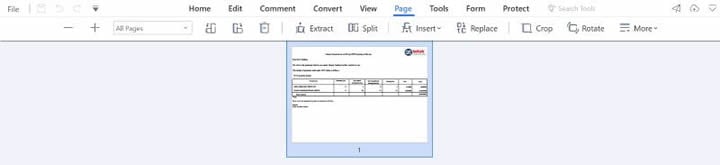
Вы можете изменять порядок страниц, удалять их, вставлять новые, вставлять пустые страницы и даже извлекать страницы в виде отдельных файлов PDF.
Шаг 3Аннотирование PDF
Когда вы выберете вкладку Комментарий, вы увидите новую панель инструментов с опциями разметки

Вы можете выбрать их, чтобы выделить, подчеркнуть или зачеркнуть элементы текста, добавить липкие заметки или текстовые поля, добавить фигуры и штампы и даже измерить точные расстояния в PDF-файле.
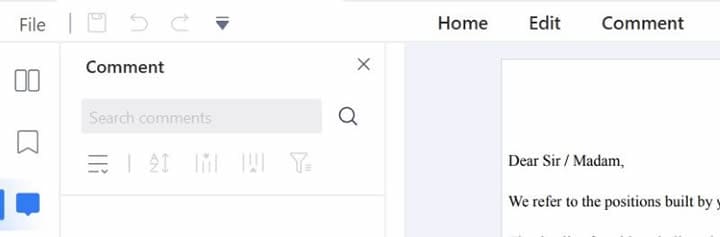
Все аннотации, которые вы добавляете, также записываются отдельно и перечисляются на боковой панели комментариев, доступ к которой можно получить, нажав на значок речевого пузыря.
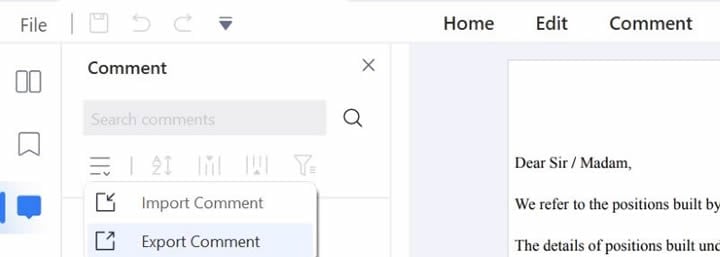
Также есть возможность импортировать комментарии из другого файла или экспортировать комментарии документа из текущего файла.
Шаг 4Перевести ваш PDF
Эта функция чрезвычайно полезна при работе с документами на нескольких языках.
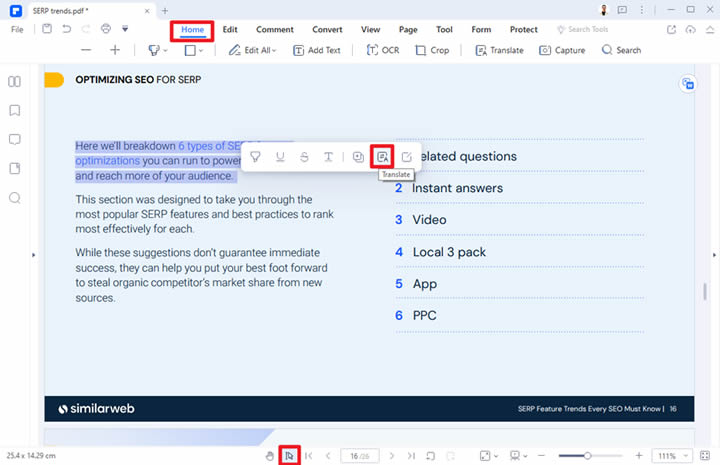
Он также очень гибкий, поскольку позволяет выбрать конкретный текст для перевода или перевести весь документ на любой язык по вашему выбору.
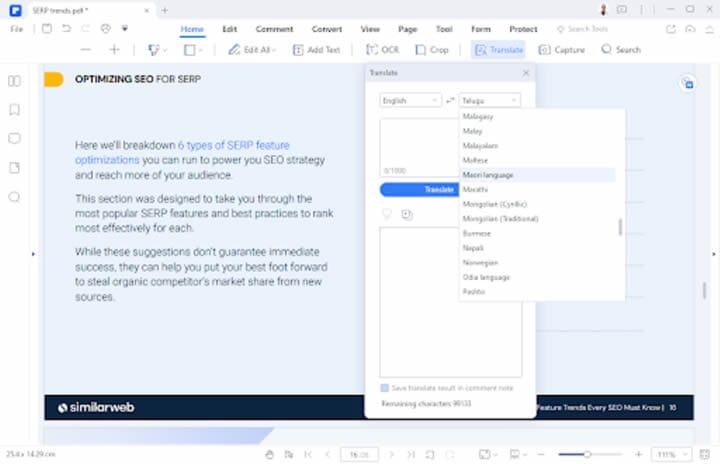
Функция перевода является точной и работает с многочисленными языковыми комбинациями, что позволяет предприятиям в разных странах и с разными культурами легко общаться друг с другом, каждый на своем родном языке.
Кроме того, эту функцию можно найти в модуле OCR при преобразовании отсканированных файлов в редактируемые или доступные для поиска PDF-файлы.
Шаг 5Преобразование PDF в другие форматы
Механизм преобразования PDFelement требует особого упоминания, поскольку он является одним из самых точных и быстрых инструментов преобразования, доступных в сфере PDF.

На выбор предлагается несколько вариантов конвертации: PDF в Word, PDF в PPT, PDF в Excel, PDF в изображение (JPG, jpg и т.д.), PDF в HTML, PDF в ePUB, PDF в текст, PDF в RTF и так далее.
Чтобы преобразовать файл, просто откройте его в PDFelement, нажмите на модуль/вкладку Convert и выберите выходной формат на панели инструментов - преобразование происходит быстро, и вы можете сохранить файл, после чего его можно открыть в родной программе для редактирования и других целей
Почему HiPDF и PDFelement являются лучшими альтернативами Foxit PDF Creator?
Ответ здесь очень прост, теперь, когда вы увидели широкие возможности HiPDF и PDFelement. Перечень функций обширен и выходит далеко за рамки возможностей Foxit PDF Creator. Более того, уровень точности и скорости, которого можно достичь с помощью этих инструментов, поражает воображение. Еще одна причина - простота использования. Несмотря на то, что Foxit создан как приложение Microsoft с классической панелью инструментов в стиле ленты, вы обнаружите, что меню PDFelement более удобно для пользователя и менее загромождено. Аккуратная организация утилит пригодится, если вы новичок и не знаете, где найти ту или иную функцию. Но больше всего в HiPDF и PDFelement привлекает не цена, не удобство использования или широкие возможности - это возможность работы в кросс-платформенной среде на настольных, мобильных, онлайн и облачных компьютерах. Именно поэтому PDFelement часто называют одним из самых комплексных и надежных решений "все в одном" для работы с PDF-файлами, доступных на современном рынке.


